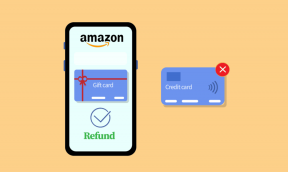Comment installer les modules Fallout 3 sur Windows 10
Divers / / July 08, 2022

Le modding a toujours été amusant lorsqu'il s'agit d'avoir une meilleure expérience de jeu en jouant sur le jeu Fallout 3. Cependant, la méthode d'installation des mods Fallout 3 a toujours été un problème de complexité pour les joueurs. Que diriez-vous d'installer un mod pré-développé qui est non seulement utile mais aussi fiable? En raison de la complexité du jeu Fallout 3, vous pouvez installer n'importe lequel des mods compagnons de Fallout 3 pour avoir un compagnon à combattre. En revanche, vous pouvez utiliser cet article pour installer l'un des mods corporels Fallout 3 pré-développés. Un autre aspect intéressant est que vous pouvez intégrer la version supérieure du jeu Fallout, c'est-à-dire un mod Fallout 4 dans le jeu Fallout 3. L'une des fonctionnalités est que vous pouvez modifier l'apparence du jeu en installant les mods de l'interface utilisateur de Fallout 4.

Contenu
- Comment installer les modules Fallout 3 sur Windows 10
- Méthodes d'installation des mods Fallout
- Option I: Utiliser Fallout Mod Manager
- Option II: Utilisation de la communauté NEXUSMODS
- Conseil de pro: comment faire fonctionner les mods
Comment installer les modules Fallout 3 sur Windows 10
Avant d'installer le Fallout 3 mods, vous devez vous assurer que les mods de base et les outils logiciels requis sont installés pour vous assurer que les mods peuvent être installés et utilisés. Ci-dessous, nous avons répertorié les outils logiciels de base et supplémentaires qui peuvent être nécessaires pour installer les mods.
Outils logiciels de base
Les outils logiciels de base pour installer les différents types de mods sont abordés dans la section.
1. Utilitaire de compression de données
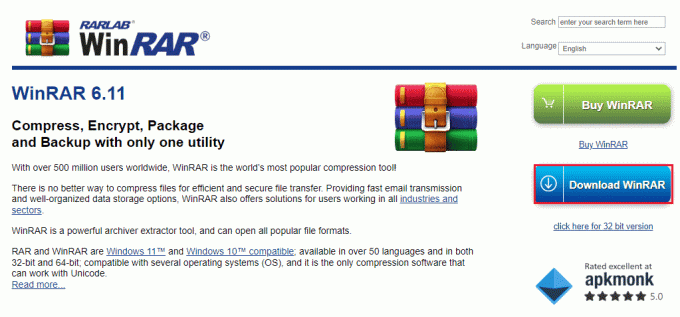
Le premier logiciel prérequis est d'avoir un logiciel utilitaire de compression de données.
- Le logiciel utilitaire de compression de données est utilisé pour extraire les fichiers du mod téléchargé.
- Tout logiciel utilitaire de compression de données comme WINRAR est nécessaire pour décompresser les fichiers dans les fichiers mod téléchargés.
- Vous pouvez utiliser le lien donné ici pour télécharger le Logiciel WinRAR sur votre navigateur Web.
2. Gestionnaire de mods
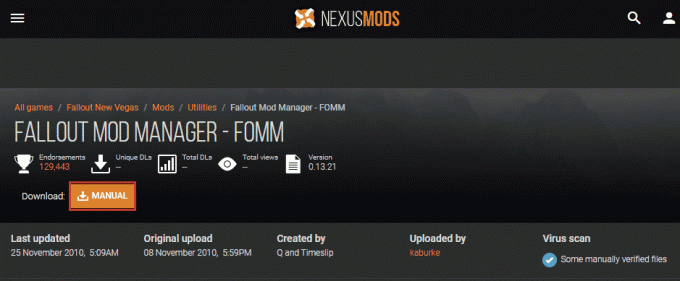
Le Mod Manager est utilisé pour installer et supprimer les mods de Fallout 3 sur votre PC.
- Vous pouvez installer Fallout Mod Manager pour gérer les mods du jeu Fallout 3.
- Comme alternative, vous pouvez installer le Nexus Mod Manager pour gérer les mods de Fallout 3.
- Vous pouvez utiliser le lien pour télécharger le Gestionnaire de mod Fallout sur le navigateur Web par défaut et cliquez sur le MANUEL bouton pour installer le FOMM.
3. Extension de script FOSE ou Fallout

Pour installer les mods Fallout 3, vous devez avoir installé le mod Fallout Script Extender pour vous assurer que les mods fonctionnent parfaitement.
- Pour que les scripts supplémentaires des fichiers de mod fonctionnent, il est nécessaire d'installer le mod FOSE.
- Il permet aux mods d'exécuter des scripts et des algorithmes plus détaillés.
- L'extension de script, cependant, ne modifiera pas les fichiers principaux du jeu.
- Utilisez le lien pour télécharger le Module d'extension de script Fallout sur le navigateur Web par défaut et cliquez sur le Télécharger bouton pour installer le FOSE.
A lire aussi :Correction de l'erreur Fallout 3 Ordinal 43 Not Found
Outils logiciels supplémentaires
Les outils supplémentaires pour vous assurer que les mods Fallout 3 que vous installez fonctionnent parfaitement sont décrits ci-dessous dans cette section.
1. FO3Modifier

Le FO3Edit est un outil logiciel qui détecte les conflits entre les mods installés sur votre PC.
- Cet outil supplémentaire sert également à éditer les mods du jeu. Par conséquent, vous pouvez modifier les mods corporels de Fallout 3 que vous avez installés sur votre jeu.
- Utilisez le lien indiqué ici pour accéder au Mod FO3Edit et cliquez sur le MANUEL bouton pour installer le mod.
2. Charge de tri
Les nombreux mods Fallout 3 installés sur votre PC peuvent causer un problème avec l'utilisation des mods en même temps. Vous pouvez utiliser n'importe lequel des mods de la section pour trier la charge des mods sur le jeu Fallout 3.
2A. FOMS ou Fallout Mod Sorter

Fallout Mod Sorter est le meilleur logiciel de tri qui peut aider à charger les mods du jeu Fallout 3 dans l'ordre.
- En d'autres termes, le logiciel aide à charger les mods dans l'ordre de la charge prise par chaque mod. Par conséquent, après avoir installé les mods Fallout 3, vous pouvez facilement utiliser l'outil pour trier la charge des mods.
- Utilisez le lien pour obtenir le FOMS dans la communauté Nexus Mod et cliquez sur le MANUEL bouton pour installer le logiciel.
2B. BOSS pour FO3 ou meilleur logiciel de tri Oblivion
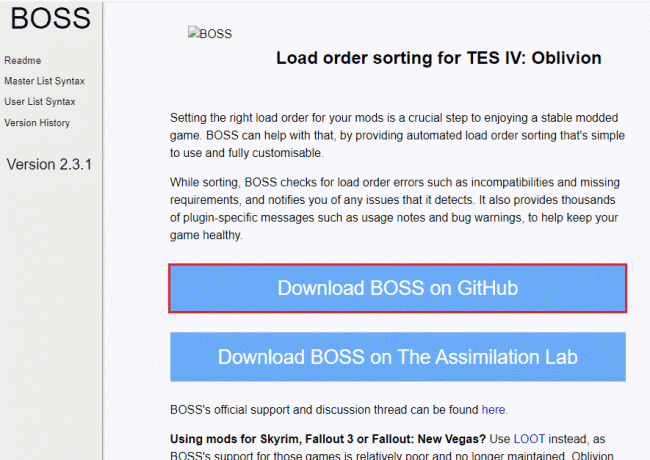
Le logiciel de tri Better Oblivion est un outil supplémentaire qui aide à trier automatiquement la charge des mods.
- Le mod BOSS aidera à trier les mods, tels que les mods compagnons de Fallout 3, en fonction des besoins et allouera les mods pour qu'ils fonctionnent selon la demande.
- Utilisez le lien donné ici pour accéder au Outil BOSS et cliquez sur le Télécharger BOSS sur GitHub bouton pour installer l'outil.
2C. LOOT ou outil d'optimisation des commandes de chargement

L'outil d'optimisation des commandes de chargement est une version mise à jour du logiciel BOSS pour trier les mods.
- Vous pouvez utiliser le lien pour ouvrir le Mod du menu LOOT et cliquez sur le MANUEL bouton pour installer le mod.
3. Jeux pour Windows LIVE
Jeux pour Windows Live est un logiciel qui aide à installer les jeux sur votre PC. Cependant, le logiciel peut entrer en conflit avec les mods Fallout 3 sur votre PC.
- Le mod désactive le programme GfWL ou Game for Windows Live exécuté en arrière-plan.
- De plus, le mod aide à déplacer les DLC de chaque mod vers le dossier du jeu Fallout 3. Par conséquent, les erreurs d'installation incorrecte des fichiers peuvent être négligées.
4. Nettoyant d'installation FOIC ou Fallout
Pour installer les mods Fallout 3, il est nécessaire d'avoir une interface sans problème.
- Fallout Installation Cleaner est un logiciel qui aide à effacer tous les outils tiers du jeu Fallout 3 et supprime les mods problématiques.
- Cela peut être utilisé si vous essayez de nettoyer l'installation ou de réinstaller les mods de Fallout 3.
5. ArchiveInvalidation Invalidé

Les fichiers du mod peuvent être égarés à n'importe quel autre endroit de l'Explorateur Windows.
- Pour résoudre le problème, vous devez installer le mod ArchiveInvalidation Invalidated pour permettre aux fichiers des mods d'être placés dans le dossier Data.
- Utilisez le lien fourni pour accéder au ArchiveInvalidation Mod invalidé et cliquez sur le MANUEL bouton pour installer le mod.
- Alternativement, vous pouvez utiliser les mods comme Body Replacer, Weapon Mod Kits, Armor Mods, etc. Ce logiciel peut également être utilisé sur les mods d'interface utilisateur de Fallout 4.
A lire aussi :Correction de Steam Remote Play ne fonctionnant pas sous Windows 10
Méthodes d'installation des mods Fallout
Les deux principales options pour installer les mods de Fallout 3 sur votre PC sont expliquées dans cette section.
Option I: Utiliser Fallout Mod Manager
La méthode d'installation des mods à l'aide de Fallout Mod Manager est abordée dans cette section.
1. Lancez le Gestionnaire de mod Fallout à partir de la barre de recherche Windows.
2. Ouvrez le Directeur chargé d'emballage en cliquant sur le bouton dans le volet droit de la fenêtre.

3. Clique sur le Ajouter FOMod bouton dans la fenêtre suivante.
4. Recherchez le dossier mod sur le navigateur de fichiers et sélectionnez le mod spécifique que vous souhaitez installer.
Noter: Le mod est activé sur le jeu s'il y a une coche sur la case à côté du mod.
5. Suivez les instructions à l'écran de l'assistant d'installation pour installer les mods corporels de Fallout 3.
Option II: Utilisation de la communauté NEXUSMODS
La méthode habituelle pour installer directement les mods Fallout 3 à partir de la communauté officielle Nexus Mod est décrite dans la section.
1. Frappez le Clé Windows, taper Google Chrome et cliquez sur Ouvert.
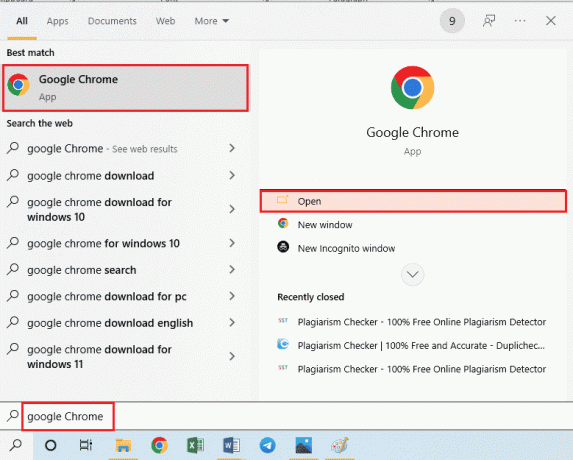
2. Ouvrez le site officiel de la NEXUSMODS et cliquez sur le CONNEXION bouton dans le coin supérieur droit de la page d'accueil.
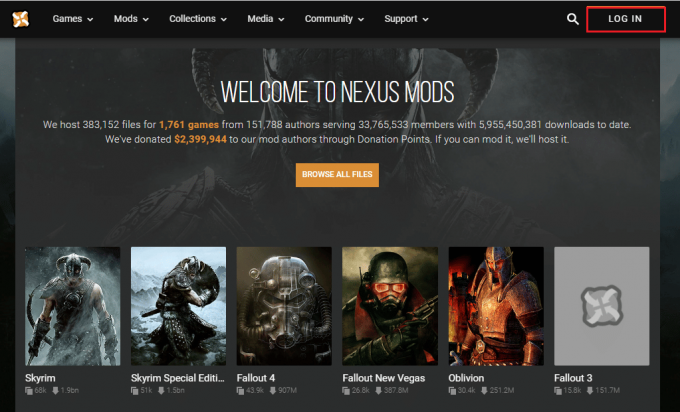
3. Connectez-vous à votre compte dans la communauté à l'aide des informations d'identification de votre compte.
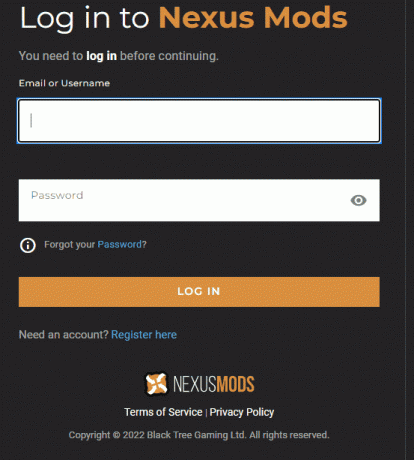
4. Utilisez la barre de recherche dans le coin supérieur droit de la page pour rechercher le FOSE mod.
Noter: Ici le FOSE mod est utilisé pour expliquer la méthode d'installation des mods de Fallout 3.
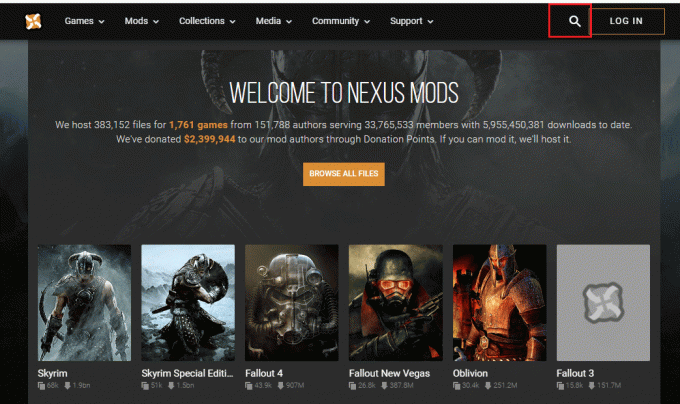
5. Clique sur le Téléchargement MANUEL bouton sur la page pour télécharger le mod.

6. Suivez les instructions à l'écran de l'assistant d'installation pour installer le mod.
Noter: L'assistant d'installation peut être similaire quel que soit le type de mod que vous installez, qu'il s'agisse de mods corporels Fallout 3 ou de mods compagnons Fallout 3.
7. Utilisez l'utilitaire de compression de données pour extraire les fichiers du Mod téléchargé.
8. Sélectionnez tous les plugins et dossiers du mod et appuyez sur le Ctrl+X touches pour couper le contenu.
Noter: Assurez-vous de sélectionner le *.esp (Plug-in Elder Scrolls), *.esm (Elder Scroll Master), et *.bsa (Bethesda Softworks Archive - mods créés par l'utilisateur) dans les dossiers.
9. Ouvert Explorateur de fichiers en appuyant sur le Touches Windows + E simultanément, naviguez jusqu'au répertoire de données et appuyez sur la touche Touches Ctrl + V ensemble pour coller les fichiers dans l'emplacement.
9A. Pour les versions DVD, accédez à l'emplacement Ce PC > Disque local (C :) > Fichiers programme > Bethesda Softworks > Fallout 3 > Données.
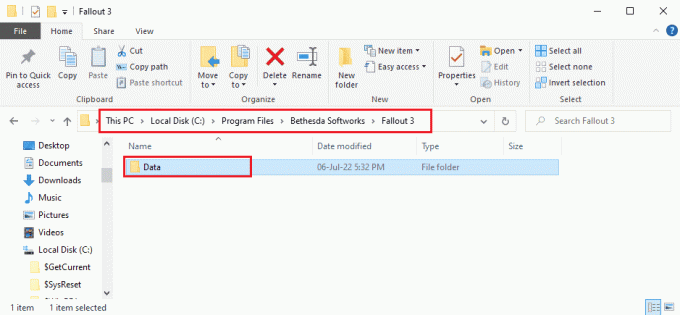
9B. Pour les versions Steam, accédez à l'emplacement Ce PC > Disque local (C :) > Steam > steamapps > Commun > Fallout 3 > Données.
Noter: Alternativement, vous pouvez enregistrer les fichiers à l'emplacement Ce PC > Disque local (C :) > Program Files (x86) > Steam > steamapps > common > Fallout 3 goty.

A lire aussi :Correction des mods Fallout 4 ne fonctionnant pas
Conseil de pro: comment faire fonctionner les mods
Réussir l'étape d'installation des mods Fallout 3 consiste à s'assurer que les mods installés fonctionnent parfaitement. Vous pouvez utiliser les trois options décrites dans la section pour vous assurer que les mods fonctionnent parfaitement.
Option I: Valider les fichiers de mod
Le mod ArchiveInvalidation Invalidated est utilisé pour s'assurer que les fichiers du mod sont parfaitement téléchargés dans le dossier Data. Les étapes ci-dessous vous conseilleront sur la méthode de validation des fichiers de mod sur votre PC.
1. Ouvrez le ArchiveInvalidation Invalidé et extrayez le contenu à l'aide du logiciel Data compression Utility.
2. Clique sur le Activer bouton de l'assistant d'activation.
Option II: Modifier le fichier dans FOMM
Les fichiers des mods téléchargés à l'aide de Fallout Mod Manager peuvent être configurés de manière incorrecte. Vous pouvez modifier la valeur de l'entrée d'invalidation pour résoudre le problème.
1. Lancez le Explorateur de fichiers en frappant le Touches Windows + E simultanément et accédez à l'emplacement chemin.
C:\Users\Lenov0\Documents\Mes jeux\Fallout 3
Noter: Ouvrez le dossier du compte d'utilisateur à la place du Lénov0 dossier dans le chemin donné.
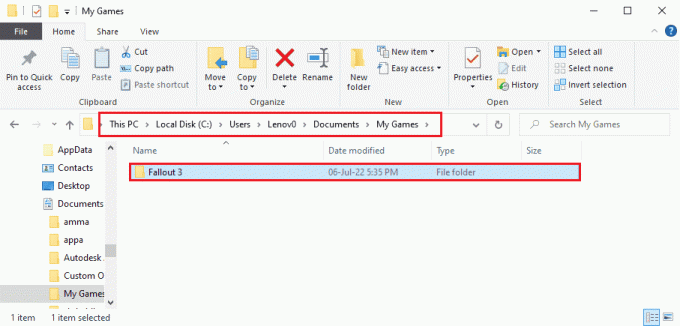
2. Faites un clic droit sur le Fallout.ini fichier, déplacez votre curseur sur le Ouvrir avec option, et cliquez sur le Bloc-notes option dans le menu adjacent.

3. Modifier le bInvalidateOlderFiles entrée de 0 à 1 dans le fichier.
4. appuyez sur la Touches Ctrl + S ensemble pour enregistrer le fichier FOMM.
Option III: Vérifiez que G.E.C.K. Mods utilisant FOMM
Lors de l'installation des mods Fallout 3, vous avez peut-être remarqué que les fichiers du mod contiennent de nombreux fichiers. Il existe trois types de fichiers des mods Fallout 3, à savoir, *.esp (Plug-in Elder Scrolls), *.esm (Elder Scroll Master), et *.bsa (Bethesda Softworks Archive - mods créés par l'utilisateur). La *.esp les fichiers peuvent être corrompus et vous pouvez vérifier l'intégrité des fichiers à l'aide de Fallout Mod Manager.
1. Ouvrez le Gestionnaire de mod Fallout.
2. Vérifiez tous les *.esp fichiers ou les fichiers G.E.C.K. Mods utilisant le FOMM.
Recommandé:
- Combien coûte l'annulation de Planet Fitness
- Correction de l'erreur d'installation de Star Citizen sur Windows 10
- Le guide ultime des crashs de Fallout 3 sur Windows 10
- Correction du bégaiement de Fallout 4 sur Windows 10
L'objectif principal de l'article est d'expliquer la méthode pour installer les mods de Fallout 3. Vous pouvez utiliser l'article pour installer les différents types de mods, comme les mods corporels de Fallout 3 ou les mods compagnons de Fallout 3. Veuillez utiliser la section des commentaires pour laisser vos suggestions et questions sur le sujet.